Easy Print da OneDrive for Business
Questo articolo descrive come configurare l'azione del terminale Easy Print per stampare da OneDrive for Business.
Prerequisito
È stata configurata una connessione a OneDrive for Business. Per ulteriori informazioni, vedere Configurazione di OneDrive for Business.
Configurazione di Easy Print con l'origine OneDrive for Business
Vai a MyQ > Impostazioni > Terminal Action.
Selezionare Easy Print e fare clic su Modifica.
Se l'azione non è visibile, per aggiungerla andare su Aggiungi azione > Stampa > Easy Print.Sul Magazzini fare clic su Aggiungi e selezionare Archiviazione in cloud.
Sotto Generaleinserire un titolo per la posizione di memorizzazione.
Sotto Parametri, selezionare OneDrive for Business come Tipo.
(Facoltativo) Specificare l'opzione Cartella principale. La cartella principale è la directory di livello più alto da cui un utente può stampare i documenti.
Cliccare Aggiungi.
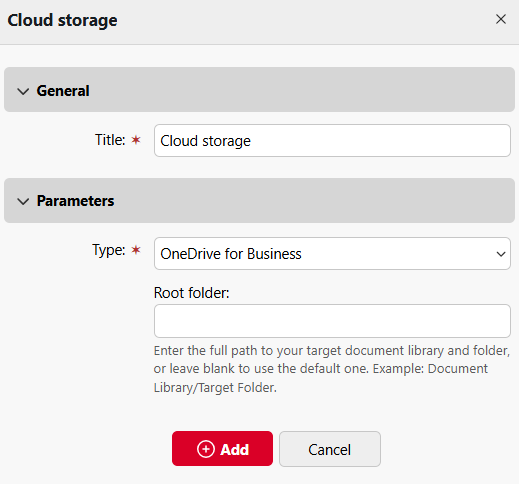
Se un amministratore ha collegato un archivio cloud (ad esempio, OneDrive for Business) a Easy Printma un singolo utente non ha ancora collegato il proprio account personale, può comunque utilizzare Easy Print con OneDrive for Business impostato come destinazione.
All'indirizzo e-mail dell'utente verrà inviata un'e-mail che gli consentirà di connettersi a OneDrive for Business.
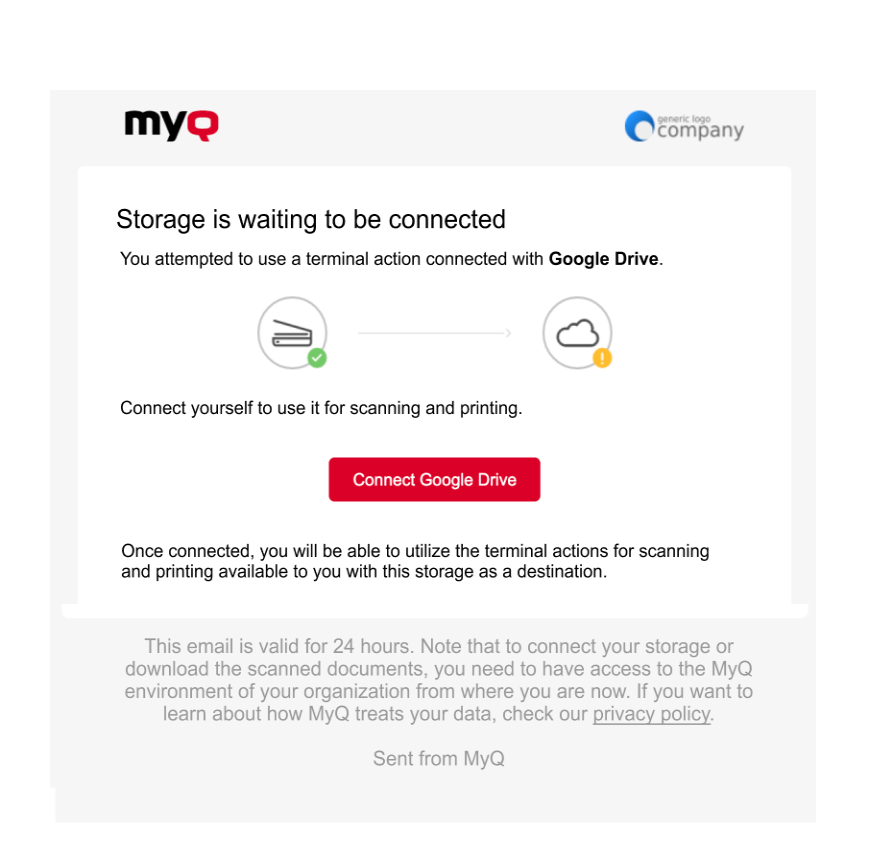
Esempio di e-mail di connessione
Nel caso in cui un utente tenti di utilizzare Easy Print per stampare un file da OneDrive for Business, ma non sono collegati, e Se non c'è un indirizzo e-mail associato a quell'utente, l'utente riceverà una richiesta sullo schermo di collegare il proprio cloud storage tramite l'interfaccia web e riprovare.
Questo non funziona con le directory locali/di rete, ma solo con il cloud storage.
.png)